Le 5 impostazioni TV da modificare subito

E la cosa più importante che la maggior parte delle persone vuole sapere una volta che il loro nuovo televisore è stato tolto dalla scatola e sistemato davanti al divano è "quali impostazioni devo cambiare?".
Una strana realtà, anche per i migliori televisori delle migliori marche, è che accettiamo senza esitazione l'idea che non sia subito pronto. Che il produttore non abbia impostato il televisore in modo da offrire l'immagine migliore o l'esperienza visiva ottimale quando lo si accende per la prima volta. In parte ciò è giustificato: alcune ottimizzazioni, come la calibrazione professionale, sono necessarie a causa delle variazioni uniche di ciascun pannello del televisore. A meno che non si voglia calibrare ogni televisore in fabbrica, è un'operazione che si può fare solo dopo l'acquisto di una singola unità.
Ma non è l'unica regolazione da effettuare su un nuovo televisore. Alcune delle regolazioni più semplici possono essere effettuate da chiunque e consentono di ottenere subito una migliore esperienza visiva.
Menu navigazione
- Disattivare il Motion Smoothing
- Disattivare la modalità di risparmio energetico
- Disattivare la modalità Vivid
- Ridurre la nitidezza e il miglioramento dei bordi
- Correggere la temperatura del colore
- Utilizzare le giuste modalità di immagine
- Domande frequenti
- Commenti
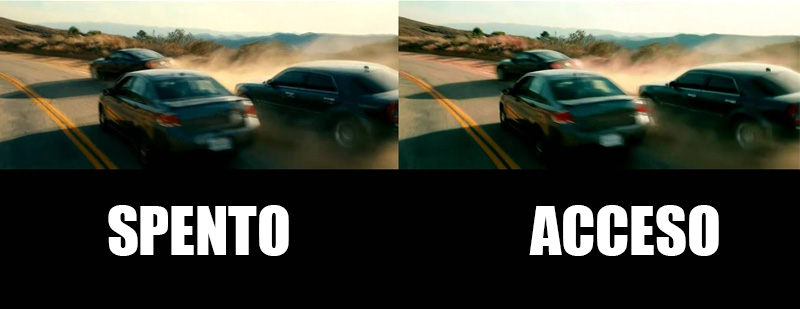
Ecco le impostazioni TV da modificare sul nuovo televisore.
Disattivare il Motion Smoothing
La modifica numero uno che ogni possessore di un televisore dovrebbe fare, sia che si tratti di un televisore nuovo di zecca che di uno utilizzato da un paio d'anni, è quella di disattivare il motion smoothing.
Poiché le immagini in movimento non si muovono realmente, ma sono costituite da immagini tremolanti e da più fotogrammi cuciti insieme, i televisori devono compensare il tremolio. Se si spinge troppo in una direzione, si ottiene un'immagine tremolante e un po' stroboscopica. Se si spinge troppo in senso opposto, si ottiene un'immagine sfuocata e spalmata, in quanto un fotogramma si sovrappone al successivo.
I produttori di televisori risolvono questo problema con ogni sorta di trucchi, dall'aggiunta di fotogrammi alla variazione della frequenza di aggiornamento del televisore. Ma le tecniche utilizzate per ottenere un'immagine più chiara possono provocare il cosiddetto effetto soap-opera. Sebbene l'elaborazione video e la manipolazione della frequenza dei fotogrammi siano finalizzate a migliorare l'immagine, quando si esagera si rischia di far sembrare scadente un contenuto di grande qualità.
Può anche essere difficile da disattivare, perché di solito è sepolta a un paio di livelli di profondità nel menu delle impostazioni, e ogni produttore ha un nome diverso per i suoi processi di attenuazione del movimento. LG lo chiama TruMotion, Samsung Auto Motion Plus e Sony ha sia Motionflow che CineMotion.
Ecco come disattivarlo.
LG TruMotion
- Andare su Impostazioni > Modalità immagine > Opzioni immagine
- Selezionare TruMotion
- Impostare TruMotion su Off o accedere alle impostazioni utente per regolare la funzione a proprio piacimento.
Samsung Auto Motion Plus
- Accedere a Impostazioni > Immagine > Impostazioni esperto
- Selezionare Impostazioni auto motion plus (impostazioni di nitidezza dell'immagine).
- Impostare su Off o su Personalizzato
Sony Motionflow e CineMotion
- Accedere a Impostazioni > Impostazioni immagine > Movimento
- Selezionare Motionflow o CineMotion
- Impostare la funzione su Off o regolare i livelli in base alle proprie preferenze.

Disattivare la modalità di risparmio energetico
Molti televisori oggi sono dotati di modalità di risparmio energetico, ed è un'ottima cosa. Queste modalità riducono la luminosità e, così facendo, mantengono basso il consumo energetico. A volte questa impostazione fa entrare il televisore in modalità screensaver più frequentemente, in quanto consuma meno energia.
Se si è preoccupati per i costi energetici (vista anche la situazione del caro energia) o se si ritiene che il televisore sia un po' troppo luminoso durante la visione normale, può valere la pena di riattivare questa impostazione. Tuttavia, per ottenere le prestazioni di cui il televisore è capace, è necessario disattivare questa funzione di risparmio energetico a bassa luminosità.
Anche in questo caso, ogni marchio di televisori dà a questa funzione comune un nome diverso. LG la chiama Modalità di risparmio energetico. Samsung ha un menu completo di impostazioni per il risparmio energetico, che include la regolazione della luminosità dello schermo e dell'illuminazione, mentre Sony lo chiama "Power and Energy".
Modalità di risparmio energetico LG
- Andare su Impostazioni > Immagine
- Selezionare Risparmio energetico
- Cambiare da Auto (l'impostazione predefinita) a Off o Minimo
Samsung Alimentazione e risparmio energetico
- Accedere a Impostazioni > Generali > Alimentazione e risparmio energetico
- Regolare le singole impostazioni di risparmio energetico a proprio piacimento
- Disattivare l'ottimizzazione della luminosità e la riduzione della luminosità
Sony Alimentazione ed energia
- Accedere a Impostazioni > Sistema > Alimentazione ed energia
- Selezionare Risparmio energetico
- Impostarlo su Off
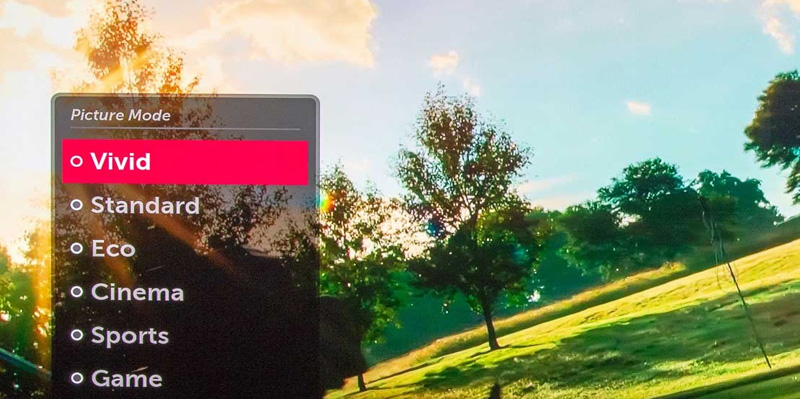
Disattivare la modalità Vivid
Il rovescio della medaglia della modalità di risparmio energetico è una modalità di aumento della luminosità che è stata creata per apparire migliore e più luminosa sullo scaffale del negozio e per apparire bene sotto le luci fluorescenti. A volte si tratta di una modalità dedicata al negozio o di una modalità dimostrativa, ma altre volte un televisore ha semplicemente la modalità immagine vivida attivata.
L'opposto della modalità di risparmio energetico, questa impostazione aumenta la luminosità, sovraccaricando la retroilluminazione, saturando i colori e facendo risaltare il display in situazioni in cui l'illuminazione non è ottimale. È impostata per attirare gli acquirenti che passano di lì, non gli spettatori accoccolati per un film di due ore.
Fortunatamente, questa impostazione è facile da trovare. Nelle preimpostazioni dell'immagine, sarà elencata come Modalità Vivida (anche se a volte come Modalità Demo o Modalità Store). Per disattivarla è sufficiente selezionare un'altra modalità di immagine.
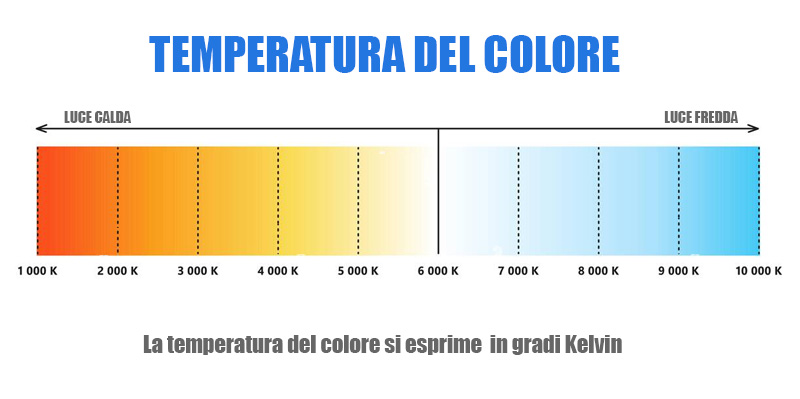
Ridurre la nitidezza e il miglioramento dei bordi
Nei menu del televisore c'è un'impostazione chiamata nitidezza. Se siete come la maggior parte delle persone, vedete questa etichetta e pensate "Oh, certo che voglio un'immagine più nitida!".
Ma il problema è questo. L'impostazione "nitidezza" in realtà non modifica la nitidezza dell'immagine, che dipende dalla risoluzione (sia quella dello schermo che quella del materiale di partenza) e dal contrasto. Invece, l'impostazione della nitidezza regola il miglioramento artificiale dei bordi, una modifica del display guidata dal processore che può effettivamente confondere i dettagli e aggiungere rumore indesiderato a un'immagine.
La teoria alla base del miglioramento dei bordi è che, evidenziando i confini tra due oggetti sullo schermo, li si rende più distinti e si ottiene un'immagine più realistica. In realtà, è (letteralmente) come applicare un filtro Instagram a tutto. In alcuni casi isolati, può sembrare marginalmente migliore, ma quando viene applicato indiscriminatamente a tutto, fa apparire strano ogni spettacolo e film.
Forse non è necessario disattivare completamente la nitidezza, ma sicuramente è meglio ridurla un po'. Un valore compreso tra il 5 e il 10% è di solito il punto giusto per la maggior parte dei televisori che abbiamo visto, ma è bene giocare un po' per trovare il livello che si ritiene migliore.
LG
- Andate su Impostazioni > Immagine > Impostazioni modalità immagine
- Selezionare Nitidezza
- Regolare il cursore per ridurre o disattivare completamente il miglioramento dei bordi.
Samsung
- Accedere a Impostazioni > Immagine > Impostazioni esperto
- Selezionare Nitidezza
- Regolare il cursore per ridurre o disattivare completamente il miglioramento dei bordi.
Sony
- Accedere a Schermo e audio > Immagine > Nitidezza Selezionare Nitidezza
- Regolare il cursore per ridurre o disattivare completamente il miglioramento dei bordi.
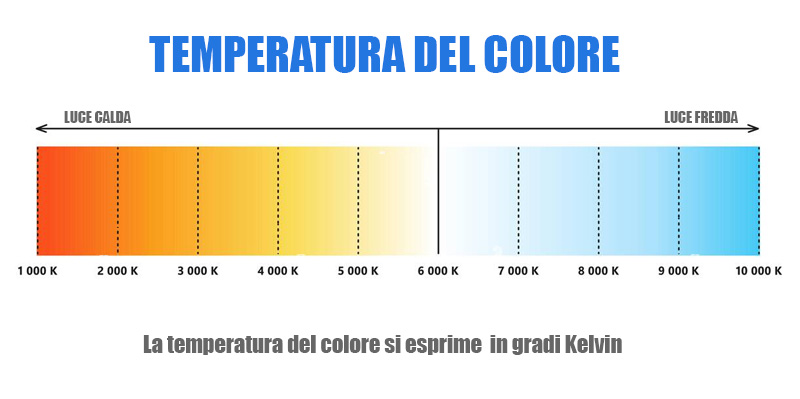
Correggere la temperatura del colore
La temperatura del colore ha a che fare con l'aspetto delle sorgenti luminose e si misura in Kelvin. Sì, la temperatura del colore ha le sue radici nella temperatura reale. Se si va indietro nel tempo, si scopre che la temperatura del colore deriva dalle emissioni luminose irradiate da oggetti riscaldati, come un pezzo di metallo riscaldato fino a diventare rosso fuoco. Di conseguenza, quando si parla di colore, spesso si parla di temperature più calde e più fredde, anche quando si parla di aspetto piuttosto che di calore vero e proprio.
In parole povere, una tonalità di colore più calda avrà una sfumatura arancione, mentre una tonalità di colore più fredda tenderà al blu. Le regolazioni del colore fanno parte dei televisori fin dai tempi dei CRT, ma è anche una preoccupazione per i registi e i fotografi, in quanto la corretta riproduzione del colore rischia sempre di essere spinta in una direzione o nell'altra da un monitor o da un display impreciso.
A parte i gradi Kelvin e la teoria del colore, la temperatura del colore si nota soprattutto quando si guarda il bianco o il grigio sullo schermo. L'ideale è che tutto appaia esattamente come dovrebbe, ma la maggior parte dei televisori viene fornita con una temperatura del colore più fredda (che appare un po' blu), mentre le modalità cinematografiche compensano eccessivamente nella direzione opposta, dando a tutto una tonalità giallastra.
In generale, lo standard per ottenere un televisore dall'aspetto migliore è impostare la temperatura del colore a 6500 gradi Kelvin, nota anche come D65. Ma è importante scegliere le impostazioni più adatte alla propria casa, per tenere conto dell'illuminazione unica e delle preferenze personali dello spettatore.
Il momento giusto per effettuare questa regolazione è quando si acquista il televisore, perché dopo un'ora o due di visione con una temperatura di colore sbilanciata si è talmente abituati a quella tavolozza di colori imprecisa che qualsiasi cambiamento sembrerà sbagliato, anche se si regola l'immagine su una temperatura di colore più precisa.
Queste impostazioni si trovano generalmente nelle impostazioni dell'immagine o nel menu delle impostazioni avanzate.

Suggerimento bonus: utilizzare le giuste modalità di immagine
Il televisore dispone di numerose preimpostazioni dell'immagine, alcune delle quali sono più adatte a diversi utilizzi. L'uso della modalità corretta può migliorare notevolmente le prestazioni del televisore senza dover smanettare con i cursori o scavare a fondo nei menu delle impostazioni avanzate.
Ecco le modalità d'immagine più comuni, per cosa sono più adatte e perché.
- Standard: È la modalità predefinita del televisore, pensata per un uso generale. Non sarà la migliore per tutto, ma sarà abbastanza buona per la maggior parte dei contenuti. Se si desidera un'opzione "imposta e dimentica", questa è la modalità da utilizzare.
- Film o Cinema: Come suggerisce il nome, questa modalità è fatta per la visione di film. Con impostazioni ottimizzate per contenuti a 24 fotogrammi al secondo e una ricca tavolozza di colori, è in genere la modalità preimpostata più bella del televisore.
- Sport: L'unico caso in cui il motion smoothing è indispensabile è lo sport. Con oggetti in rapido movimento come palloni da calcio e dischi da hockey che volano sullo schermo, per non parlare degli atleti veloci, questa modalità è progettata per eliminare la sfocatura del movimento e gli artefatti di duplicazione.
- Gioco: Per garantire i tempi di ritardo più brevi, questa modalità disabilita praticamente tutta l'elaborazione video, lasciando che sia la console a gestire il rendering visivo. Se si vogliono ottenere le migliori prestazioni di gioco, questa è la modalità giusta.
- Luce/buio: alcuni televisori dispongono di modalità luce e buio. Queste modalità aumentano o riducono automaticamente la luminosità per ottenere il meglio in una stanza buia o illuminata. Se la modalità film non fa al caso vostro, provate una di queste.
- Modalità regista: Alcuni televisori hanno iniziato a offrire la modalità Filmmaker, che è la risposta alle preghiere degli appassionati di TV. Disabilitando praticamente tutte le elaborazioni video (come la modalità Gioco), presenta il contenuto di un film in Blu-ray o in streaming senza alcuna modifica. L'idea è semplice: il regista e il montatore di un determinato film hanno già regolato il colore e definito l'aspetto del film. Qualsiasi elaborazione e rifinitura aggiuntiva sminuisce l'intento del regista, quindi la modalità Filmmaker elimina tutto questo.
Effettuare una verifica della privacy
Una volta terminate le impostazioni dell'immagine, è il momento perfetto per risolvere anche alcune questioni relative alla privacy. I produttori di televisori amano i dati degli utenti come qualsiasi altra azienda, ed è per questo che oggi il processo di configurazione di un nuovo televisore può comportare l'accettazione di una serie di termini e condizioni sul monitoraggio dell'utilizzo del televisore.
Alcuni di questi termini e condizioni non sono negoziabili se si vuole effettivamente utilizzare il televisore, ma vale la pena dedicare qualche minuto del proprio tempo a rivedere ciò che si è accettato. Sui nuovi televisori LG, ad esempio, è necessario andare su Tutte le impostazioni, Informazioni su questo televisore e Accordi con l'utente: qui è possibile rinunciare a funzioni come la pubblicità mirata e il controllo dei comandi vocali.
Se si dispone di un apparecchio alimentato dal software Roku TV, invece, è possibile andare su Impostazioni, Privacy e Smart TV Experience: La schermata successiva consente di impedire al televisore di tracciare alcuni dei programmi che si guardano e di porre un limite alla pubblicità mirata.
Ricordate che tutte le applicazioni di streaming installate sul televisore (o su un dispositivo di streaming collegato al televisore) avranno politiche sulla privacy e impostazioni proprie, che riguardano i dati raccolti sull'utente.
Domande frequenti
Che cos'è la modalità immagine standard?
Standard - Questa modalità offre un migliore bilanciamento dei colori se utilizzata in una stanza mediamente illuminata. Questa modalità è perfetta quando non è possibile abbassare troppo la luminosità dell'ambiente, ma non è necessaria la massima emissione di luce come durante il giorno.
Devo attivare o disattivare la modalità film?
Anche se all'inizio non vi piace l'aspetto della modalità Film, è la scelta migliore per l'illuminazione dei film in penombra e i vostri occhi si abitueranno dopo una o due notti. La retroilluminazione è più bassa, il che riduce l'affaticamento degli occhi e aumenta l'oscurità percettiva delle zone d'ombra.
Perché l'immagine della mia smart TV non è nitida?
Una delle cause più comuni di un'immagine sfocata su un televisore LCD (o monitor) a schermo piatto è la mancata corrispondenza tra la risoluzione del contenuto e la capacità di risoluzione nativa dello schermo. LCD, Mini-LED, microLED, Plasma, OLED o QD-OLED utilizzano tutti diversi tipi di tecnologia per realizzare immagini in movimento.
Quale modalità immagine è la migliore per la TV?
La regola empirica di base è che la modalità Cinema o Film renderà la TV più "precisa". Ciò significa che farà sembrare l'immagine il più vicino a ciò che il regista o il produttore di contenuti intendevano.
